
一提到FTP工具,相信很多人脑海中立刻会浮现出CuteFTP Pro的身影。作为全球最受欢迎的FTP客户端之一,它与LeapFTP、FlashFXP并称为"FTP三大神器"。今天要为大家推荐的是CuteFTP v9.0.3绿色版,这款软件不仅功能强大,还内置了大量免费FTP站点资源,完全能够满足各类用户的文件传输需求。
CuteFTP Pro采用SSL/SSH2安全认证的客户机/服务器架构,为VPN、WAN和Extranet开发人员提供了极具性价比的解决方案。软件支持Sophisticated Scripting脚本功能、目录同步、自动排程等高级特性,同时兼容FTP/SFTP/HTTP/HTTPS多种协议,集成了HTML编辑器并优化了传输引擎,让企业无需再为安全传输系统投入额外成本。
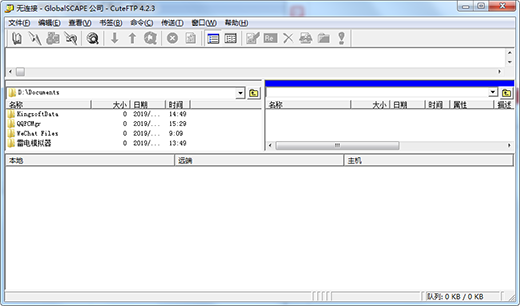
1、启动软件后,依次选择【工具】→【全局选项】→
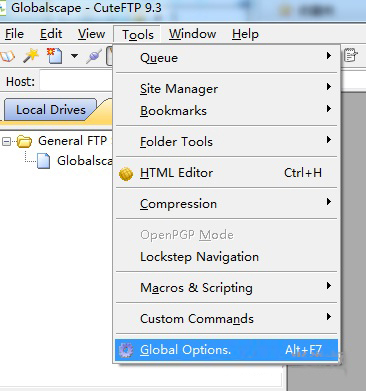
2、【显示】→【语言】→选择【chinese.lng】→点击【确定】
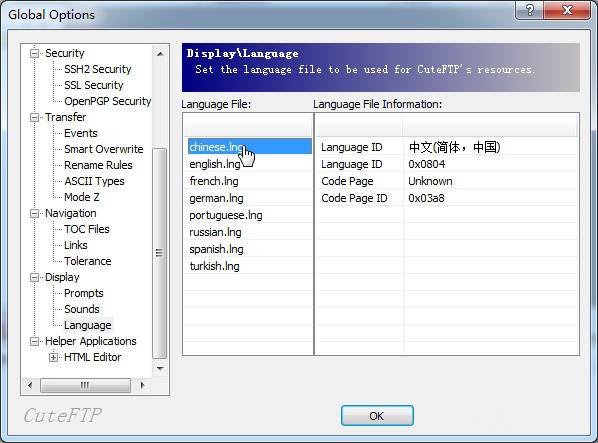
1、多线程连接:支持通过HTTP代理、防火墙或SOCKS服务器同时连接多个站点
2、军事级加密:采用SSH2/SSL/OTP(S/Key)协议保障传输安全
3、智能传输:支持断点续传、压缩传输、站点间直传等高级功能
4、高效管理:提供远程编辑、站点同步、文件夹监控等实用工具
5、自动化脚本:内置COM接口和脚本录制功能,轻松实现批量操作
独家FXP站点直传技术
可视化任务排程系统
实时远程文件编辑
智能断线自动重连
深度防火墙兼容
回收站文件彻底删除
传输队列异常恢复
最便捷的上传方式就是直接拖拽:将左侧"本地目录"中的文件拖到右侧"服务器目录"即可完成上传。具体操作流程:
1、双击已配置的站点建立连接,进入Web文件夹
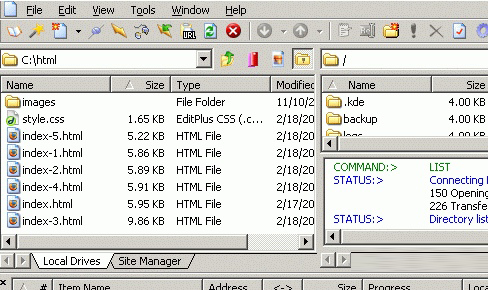
2、点击左侧"本地驱动器"选项卡
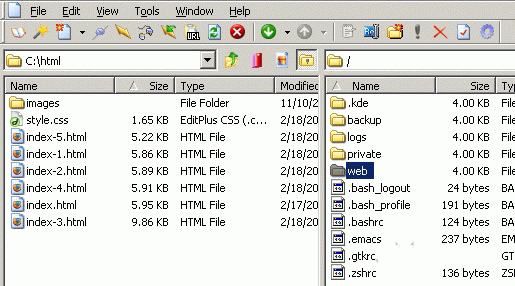
3、右键选择文件点击"上传"
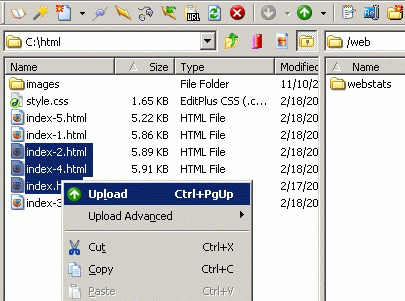
4、等待传输完成
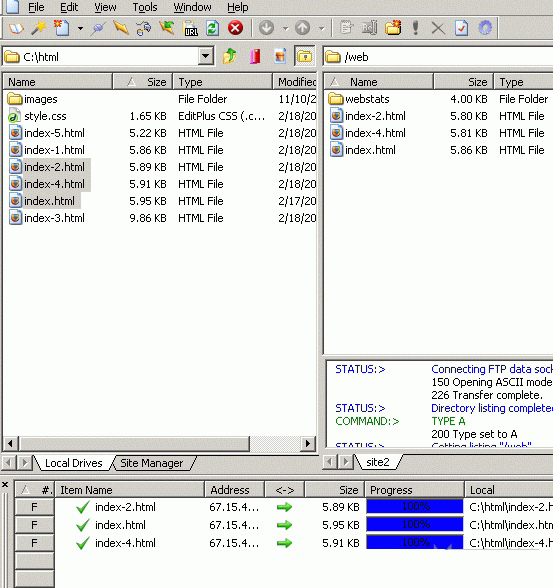
1、点击"文件"→"新建"→"FTP站点"
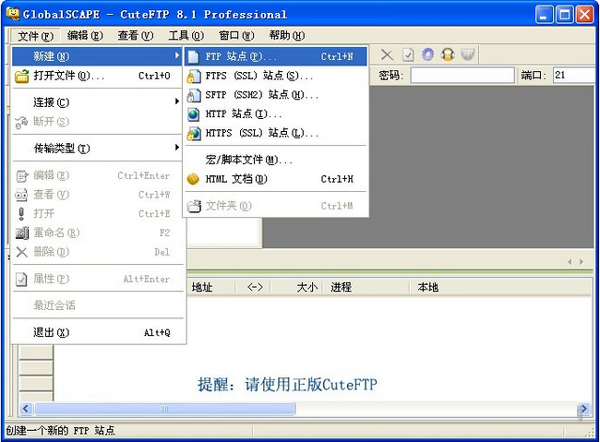
2、填写站点信息:标签名、服务器IP、账号密码
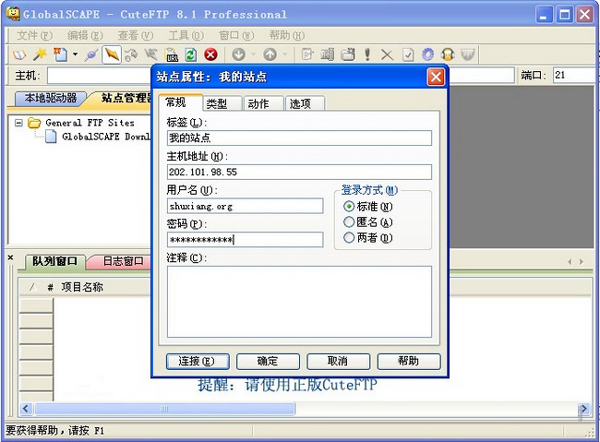
3、成功连接后界面展示
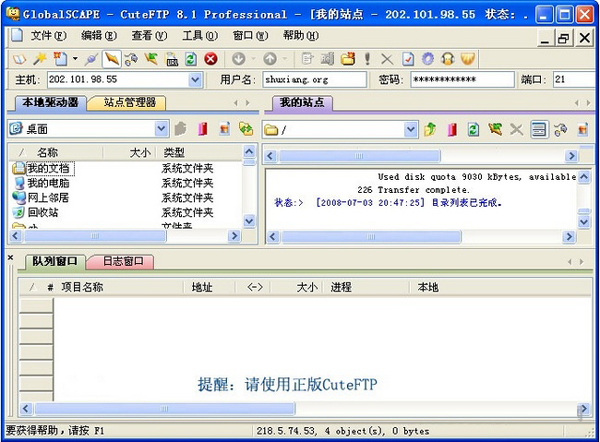
4、左侧为本地文件,右侧为服务器目录(网页文件需上传至wwwroot)
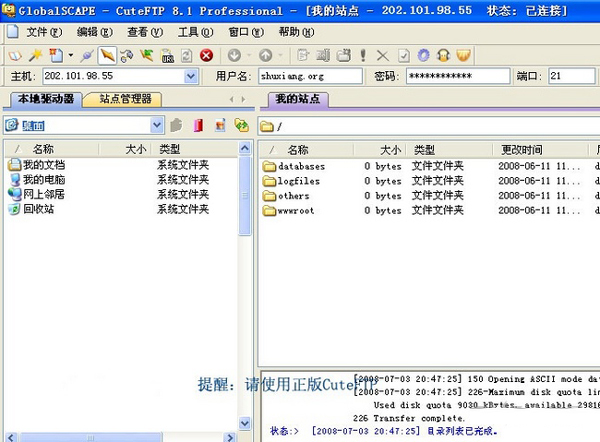
传输中断问题通常由文件占用或体积过大导致。建议搭配网络人等辅助工具,可突破文件占用限制,稳定传输超大文件。
(您的评论需要经过审核才能显示)
0条评论